3. Danh sách quản lý theo dõi vật chứng đã quyết định
3.1. Tìm kiếm thông tin vật chứng đã quyết định
- Bước 1: Vào menu: Quản lý kho vật chứng/ Danh sách quản lý theo dõi vật chứng đã quyết định
- Bước 2 : Hiển thị màn hình "Danh sách quản lý theo dõi vật chứng đã quyết định"
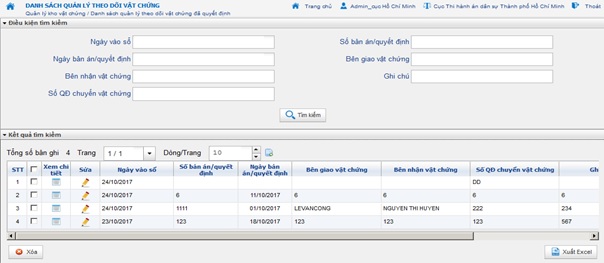 - Bước 3:
- Bước 3: Nhập các điều kiện tìm kiếm
- Ngày vào sổ
- Ngày bản án/quyết định: Định dạng dd/mm/yyyy
- Số bản án/quyết định
- Bên giao vật chứng
- Bên nhận vật chứng
- Số QĐ chuyển vật chứng
- Ghi chú
- Bước 4: Nhấn nút [Tìm kiếm], hệ thống hiển thị kết quả tìm kiếm trong danh sách gồm các thông tin:
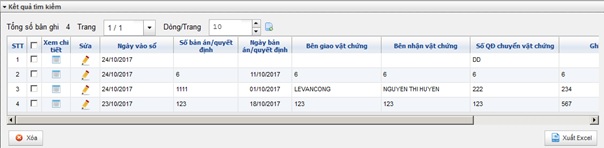
- STT
- Xem chi tiết
- Sửa
- Ngày vào sổ
- Số bản án/quyết định
- Ngày bản án/quyết định
- Bên giao vật chứng
- Bên nhận vật chứng
- Số QĐ chuyển vật chứng
- Ghi chú
- Tình trạng
3.2. Xóa thông tin vật chứng đã quyết định
- Bước 1: Vào menu: Quản lý kho vật chứng/ Danh sách quản lý theo dõi vật chứng đã quyết định
- Bước 2 : Hiển thị màn hình "Danh sách quản lý theo dõi vật chứng đã quyết định"
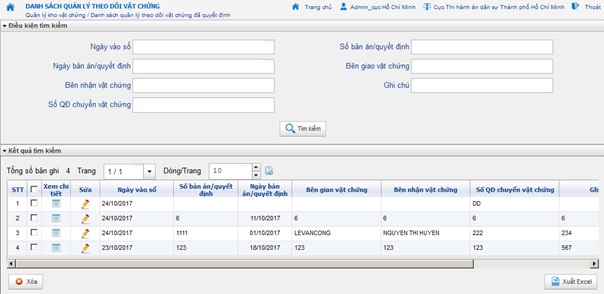 - Bước 3:
- Bước 3: Chọn một hoặc nhiều hồ sơ và nhấn nút [Xóa]. Hệ thống hiện lên popup “Bạn có chắc chắn muốn xóa các bản ghi đã chọn”
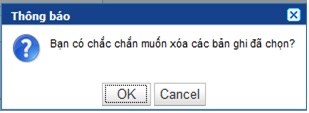
- Nhấn [Ok] để đồng ý, bản ghi được xóa khỏi danh sách
- Nhấn [Cancel] để hủy thao tác xóa
3..3. Xem thông tin vật chứng đã quyết định
- Bước 1: Vào menu: Quản lý kho vật chứng/ Danh sách quản lý theo dõi vật chứng đã quyết định
- Bước 2: Hiển thị màn hình " Danh sách quản lý theo dõi vật chứng đã quyết định "
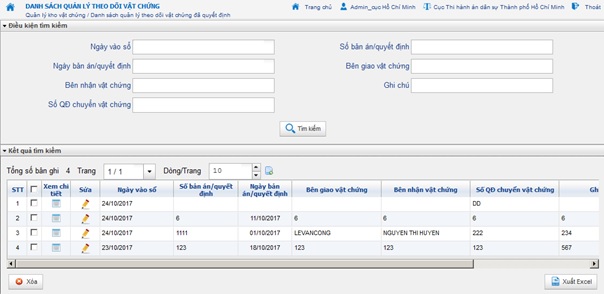 - Bước 3:
- Bước 3: Nhấn nút để xem chi tiết thông tin một bản ghi vật chứng
- Kết quả : Hệ thống hiển thi popup "Chi tiết sổ theo dõi vật chứng đã có QĐ THA "
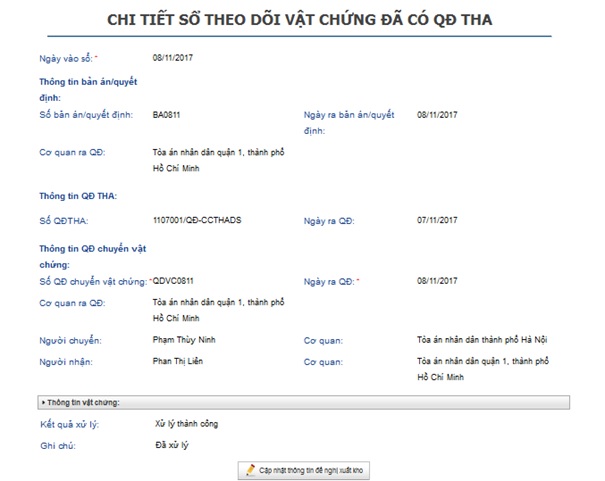 3.4. Sửa thông tin vật chứng đã quyết định
- Bước 1:
3.4. Sửa thông tin vật chứng đã quyết định
- Bước 1: Vào menu: Quản lý kho vật chứng/ Danh sách quản lý theo dõi vật chứng đã quyết định
- Bước 2 : Hiển thị màn hình " Danh sách quản lý theo dõi vật chứng đã quyết định "
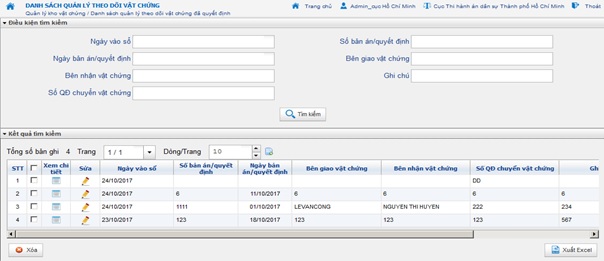 - Bước 3:
- Bước 3: Nhấn nút cho một bản ghi cần sửa thông tin. Hệ thống hiện popup “ Sổ theo dõi vật chứng”
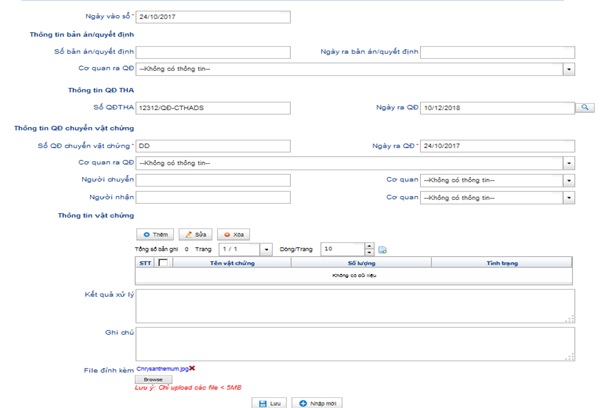 - Bước 4:
- Bước 4: Nhập các thông tin cần sửa và nhấn nút [Lưu]
- Kết quả: Hiển thị thông báo “Cập nhật thành công”. Dữ liệu được cập nhật theo các trường đã sửa
3.5. Trích xuất danh sách quản lý theo dõi vật chứng đã quyết định
- Bước 1: Vào menu: Quản lý kho vật chứng/ Danh sách quản lý theo dõi vật chứng đã quyết định
- Bước 2: Hiển thị màn hình " Danh sách quản lý theo dõi vật chứng đã quyết định "
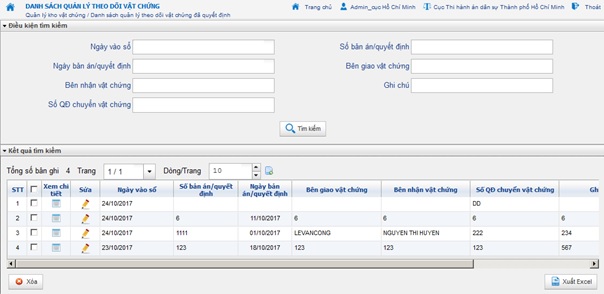 - Bước 3:
- Bước 3: Nhập điều kiện thống kê
- Bước 4: Nhấn nút [Xuất excel]
- Kết quả : Hiển thị file excel tải về. Dữ liệu trong file excel trùng với dữ liệu hiển thị trong danh sách
3.6. Cập nhật thông tin đề nghị xuất kho
- Bước 1: Vào menu: Quản lý kho vật chứng/ Danh sách quản lý theo dõi vật chứng đã quyết định
- Bước 2 : Hiển thị màn hình " Danh sách quản lý theo dõi vật chứng đã quyết định "
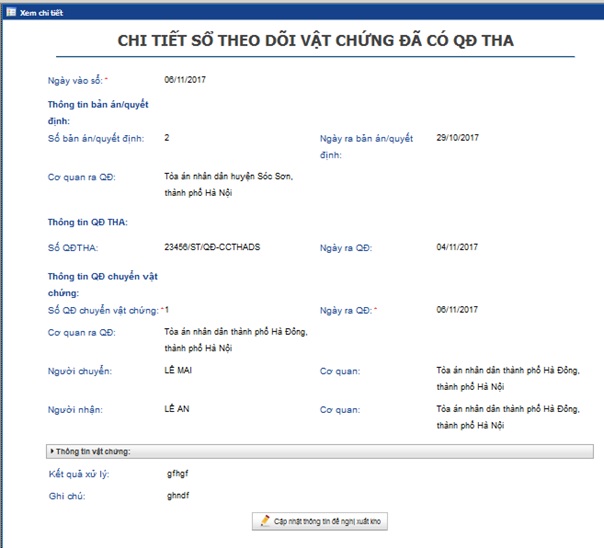 - Bước 4:
- Bước 4: Nhấn nút [Cập nhật thông tin đề nghị xuất kho]. Hệ thống hiển thị popup “ Thông tin đề nghị xuất kho vật chứng”
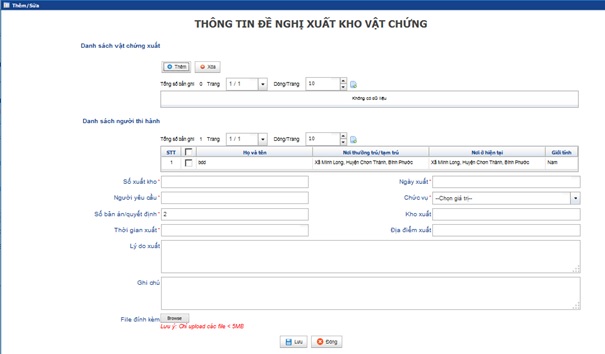 - Bước 5:
- Bước 5: Nhấn nút [Thêm] của Danh sách vật chứng xuất. Hệ thống hiển thị popup “ Thông tin đề nghị xuất kho vật chứng”
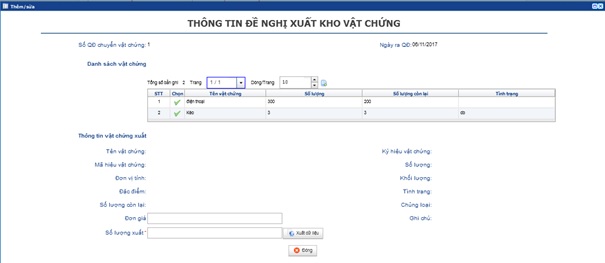 - Bước 6:
- Bước 6: Chọn một bản ghi trong danh sách vật chứng và nhập số lượng xuất , sau đó nhấn nút [Xuất dữ liệu]
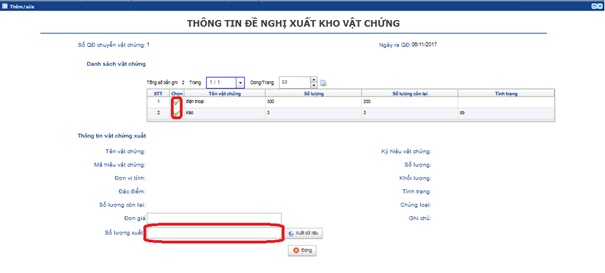
- Kết quả : Số lượng vật chứng xuất kho sẽ được cập nhật vào danh sách vật chứng xuất
- Kết quả: Hệ thống sẽ đưa ra thông báo “ Thêm mới thành công” và thông tin xuất kho sẽ được lưu vào “Danh sách xuất kho vật chứng”
- Sau khi đã thêm mới thành công người dùng có thể in phiếu bằng cách nhấn vào nút [In phiếu đề nghị xuất kho] trên “ Thông tin đề nghị xuất kho vật chứng”. Hệ thống hiện lên popup “Giấy đề nghị xuất kho tài sản, tang vật” cho phép người dùng in ra phiếu đề nghị xuất kho.